شما احتمالا می دانید انقلاب کشویی، این یکی از بیشترین بارگیری شده در افزونه های وردپرس برتر در CodeCanyon است. همچنین بیشترین توصیه برای افرادی است که می خواهند a اضافه کنند کشویی (نمایش پرده ای) در وب سایت آنها یا وبلاگ وردپرس.
این یک پلاگین در دسترس است CodeCanyon.com. به یاد داشته باشید ، ما به شما معرفی کردیم که چگونه یک افزونه را در این سیستم عامل بارگیری کنید.
بنابراین اولین چیز این است دانلود، آن را نصب و فعال کنید.
اگر هرگز مورد دوم را نصب نکرده اید ، این را بفهمید نحوه نصب Revolution Slider در وردپرس.شما همچنین می توانید این آموزش کامل و کامل دیگر را کشف کنید.
توصیه می شود.
چگونه برای پیکربندی لغزنده انقلاب
Slider Revolution تنظیمات اساسی را ارائه می دهد. ابتدا باید از طریق منو به صفحه اصلی افزونه دسترسی پیدا کنید " انقلاب کشویی »پس از نصب و فعالسازی افزونه ، در منوی سمت چپ داشبورد شما موجود است.
این شما را به داشبورد افزونه Slider Revolution هدایت می کند. سپس افزونه را پیکربندی می کنیم. سپس باید روی پیوند کلیک کنید " تنظیمات عمومی در زیرمجموعه Slider Revolution واقع شده است.
با کلیک بر روی آن، شما را به یک صفحه جدید هدایت می کند. این صفحه حاوی چند گزینه است، از جمله:
- نقش هایی که دسترسی دارند مشاهده پلاگین اجازه »
- بارگیری منابع افزونه در همه جا " on یا فقط در صفحاتی که از آن استفاده می کنند. بارگیری منابع در تمام صفحات شما می تواند وب سایت شما را کند کند.
- همچنین می توانید با افزودن شناسه هر صفحه در " صفحات شامل کتابخانه های RevSlider '.
- برای ارائه بهتر ، می توانید پس از نمایش صفحه ، گزینه plugin را بارگیری کنید. جاوااسکریپت را به پایین اضافه کنید '.
- می توانید گزینه های صادرات داده های کشویی را برای استفاده در چندین وب سایت دیگر فعال کنید.
- آخرین گزینه مربوط به گزارش فعالیت های کشویی است.
تنظیمات پیش فرض قابل قبول است. اما می توانید این موارد را به دلخواه خود تنظیم کنید. فراموش نکنید که روی "کلیک کنید" تنظیمات را ذخیره کنید »برای ذخیره تنظیمات خود.
بازگشت به « انقلاب کشویی زیرا اکنون می خواهیم یک اسلایدر جدید ایجاد کنیم.
نحوه ایجاد اسلایدر با افزونه Revolution Slider
Revolution Slider بسیار انعطاف پذیر است و تقریباً با هر نوع کشویی سازگار است ، از ساده ترین تا پیچیده ترین لایه ها (این یک ویژگی بسیار جالب است).
در صفحه جدید ، می توانید متوجه شوید که دو ستون اصلی وجود دارد. این صفحه باید به عنوان صفحه تنظیمات اسلایدر جدید در نظر گرفته شود. افزودن تصاویر و متن از این مکان امکان پذیر نیست. با این حال ، ما قصد داریم برخی از تنظیمات لغزنده را تغییر دهیم.
کشف ما 10 بهترین افزونه های برتر وردپرس برای ایجاد لغزنده در وبلاگ شما
در بخش "Param Slider" قرار دارد
ما چندین قسمت مورد نیاز داریم که باید تکمیل شوند ، از جمله:
- عنوان
- نام مستعار مورد استفاده در کد کوتاه. لزوماً باید نام مستعار ارائه دهید.
انواع مختلفی از کشویی قابل دستیابی با آنها وجود دارد لغزنده انقلاب:
- شما می توانید مقالات را بصورت اسلاید نمایش دهید ، به ویژه با تعیین محدودیت نتایج ، با اصلاح ترتیب نمایش ، با انتخاب الگو و غیره ...
- مقالات خاص را انتخاب کنید ، شناسه آنها را مشخص کنید
- حالت گالری را برای کشویی انتخاب کنید که به ما امکان ایجاد اسلایدهای پیچیده تر و زیبا تر را می دهد.
گزینه زیر به شما امکان می دهد طرح کشویی را اصلاح کنید: ثابت ، شخصی ، پاسخگو به صورت خودکار ، تمام صفحه. علاوه بر این گزینه ها ، گزینه هایی برای اندازه شبکه و ابعاد طرح وجود دارد.
این گزینه ها در ستون اول است. ستون دوم چندین گزینه دیگر را ارائه می دهد. از جمله ما: مدت زمان هر اسلاید ، که به طور پیش فرض 9 ثانیه است.
نمایش تصادفی (حالت زدن)
بخش Layout & Visual
این بخش گزینههای مربوط به پیکربندی سایه، پسزمینه را در زبانه فرعی «ظاهر» گروهبندی میکند. همچنین یک برگه "Spinner" پیدا خواهید کرد که به شما امکان می دهد انیمیشن را در حین بارگیری نوار لغزنده تغییر دهید، تب "Mobile" که به شما امکان می دهد نحوه نمایش اسلایدر در تلفن همراه را تعیین کنید و برگه "Position" که به شما امکان می دهد محل اسلایدر را در رابطه با محتوا پیکربندی کنید.
قسمت ناوبری
برگه ناوبری به چندین زبانه فرعی تقسیم می شود که به شما امکان می دهد جنبه های مختلف ناوبری نوار لغزنده را پیکربندی کنید. به عنوان مثال ، برگه "فلش" را خواهید داشت که به شما امکان می دهد نوع دکمه ناوبری را بین اسلایدرها انتخاب کنید (می توانید فلش ها را فعال یا غیرفعال کنید). با استفاده از برگه "گلوله" ، شما همچنین می توانید گلوله های ناوبری را پیکربندی کنید ، با برگه "زبانه ها" که جلوه کشویی برگه را اضافه می کند و غیره.
شرایط انیمیشن "پارامترهای عمومی" را پیکربندی کنید
گزینه هایی را در اسلایدها ارائه می دهد ، به عنوان مثال ، می توانید تعریف کنید که لغزنده پس از یک اسلاید خاص به طور خودکار متوقف می شود " توقف پس از حلقه ها »یا موقعیت نوار اسلاید را انتخاب کنید (نوار پیشرفت به شما امکان می دهد ببینید که اسلاید چه مدت طول می کشد تا دیگری نمایش داده شود).
اینها اولین بخش های افزونه هستند و مواردی که بیشترین استفاده را خواهید کرد. برای افزودن قابلیت های بیشتر به لغزنده می توانید از گزینه های بیشتری استفاده کنید.
کشف نحوه ایجاد یک صفحه وب حرفه ای با WPBakery و کشویی زیبا به آن اضافه کنید.
پس از پایان کار ، با استفاده از " تنظیمات را ذخیره کنید '.
بعد از کلیک روی " تنظیمات را ذخیره کنید »، شما به رابط ایجاد اسلایدر هدایت خواهید شد. که یک نوار لغزنده پیش فرض خالی ایجاد می کند.
نحوه اضافه کردن اسلایدهای جدید به نوار لغزنده
اگر به خاطر ندارید این چیست ، در پست قبلی من مجموعه ای از اصطلاحات فنی وردپرس را تعریف کردم ، از جمله « کشویی "و" اسلایدها ».
قبل از رابط کاربری برای تغییر گزینه های کشویی ، به طور پیش فرض بخشی با 3 منطقه را مشاهده خواهید کرد که بخش آخر را با برچسب پیدا خواهید کرد " اسلایدها را اضافه کنید" با قرار دادن ماوس بر روی آن ، گزینه های اضافی نمایش داده می شود. افزودن اسلاید خالی را انتخاب کنید.
Remarque : هر اسلاید جدیدی که ایجاد کنید به این نوار اضافه می شود. هر اسلاید ایجاد شده گزینه های مدیریتی دیگری را به شما ارائه می دهد: حذف ، تکرار ، افزودن به الگو.
رابط کشویی شامل موارد زیر است:
- گزینه های اسلاید پیشرفته
- از رابط طراحی کشویی (رابط ایجاد)
رابط گزینه های پیشرفته
این گزینه ها در چندین زبانه مختلف سازماندهی شده اند. بخش اصلی پس زمینه به شما امکان می دهد جنبه های مختلفی را که بر پس زمینه اسلاید تأثیر می گذارد پیکربندی کنید. برای مثال ، می توانید از یک ویدیوی YouTube به عنوان پس زمینه استفاده کنید.
تب General Parameters به شما امکان می دهد عناصری مانند مدت زمان طولانی اسلاید ، رویدادهای مختلفی را که باعث مکث اسلاید می شوند ، پیکربندی کنید (انیمیشن را متوقف کنید).
تب thumbnail به شما امکان می دهد پیش نمایش اسلاید ایجاد شده را انتخاب کنید. اگر اسلایدر شما پیش نمایش اسلاید را ارائه دهد ، این مورد استفاده می شود.
برگه متحرک اسلاید به شما اجازه می دهد تا تعریف کنید که انیمیشن ورود و خروج اسلاید کدام است. شما بین گزینه های موجود ، انتخاب وسیعی دارید.
تب link & seo به شما امکان می دهد برخی از ویژگی های HTML اسلاید را اصلاح کنید. اصولاً نیازی به استفاده مکرر از این برگه نخواهید داشت.
رابط طراحی Revolution Slider
رابط طراحی آن مکان صحنه سازی است که در آن ترکیب خود را انجام می دهید. این شامل یک سطح متشکل از مربع های سفید و خاکستری است ، که فوق العاده کار (جایی که عناصر مختلف در آن قرار می گیرند) را تشکیل می دهند.
آنچه باید درباره لایه ها بدانید
هر جسمی که روی رابط ترکیب قرار می گیرد یک لایه تشکیل می دهد. این لایه ها را می توان روی هم پوشاند ، درست مانند شما با طرح ها. بنابراین لایه می تواند شامل یک تصویر ، یک کد html ، یک فیلم ، یک شکل ، یک شی و موارد دیگر باشد. می توانید لایه ای را روی دکمه "افزودن لایه" قرار دهید که گزینه های بیشتری را در اختیار شما قرار می دهد.
اگر روی "Text / html" کلیک کنید ، این یک منطقه متنی در رابط طراحی ایجاد می کند که می توانید آن را سفارشی کنید (متن را اضافه کنید ، قلم را تغییر دهید یا حرکت دهید).
هر لایه اضافه شده می تواند گزینه های مختلفی را ارائه دهد. معمولاً برای دسترسی به گزینه های یک لایه ، فقط روی آن دوبار کلیک کنید. اکنون یک تصویر اضافه خواهیم کرد.
هر لایه گزینه های خاص خود را دارد. این گزینه ها نواری است که درست در بالای رابط طراحی قرار دارد.
اینها برگه هایی هستند که گزینه های پیشرفته را ارائه می دهند. به عنوان مثال ، اگر می خواهیم انیمیشن لایه را تغییر دهیم ، باید به تب animation برویم و انیمیشن ورودی و خروجی را به شرح زیر انتخاب کنیم.
هر برگه دارای گزینه های خاص خود است. با در نظر گرفتن چند دقیقه، شما قادر خواهید بود تا ببینید که اکثر زبانه ها کار می کنند.
این تقریباً تمام چیزی است که در مورد پیکربندی باید بدانید پلاگین وردپرس Slider Revolution برای شروع. ما بعداً باز خواهیم گشت تا تکنیک های پیشرفته تری را به شما نشان دهیم.
اما قبل از اینکه شما را ترک کنیم ، می خواهیم 2 جایگزین برتر دیگر را به شما پیشنهاد دهیم که به شما کمک می کند کشویی در وب سایت خود ایجاد کنید.
1. های RoyalSlider
Royal Slider با بارگیری بیشترین اسلایدر در CodeCanyon ، دارای ویژگی های مقاومت ناپذیری است. این پلاگین که توسط شرکت های متنوعی مانند کوکاکولا ، رالف لورن و لندرور مورد استفاده قرار می گیرد ، تقریباً تمام آنچه را که از یک اسلایدر انتظار دارید انجام می دهد. جذاب ترین ویژگی پشتیبانی از تمام صفحه بومی است.
مناسب برای نمایش عکس با وضوح بالا. این افزونه مطمئناً با ویژگی های حرفه ای خود بازدید کنندگان شما را تحت تأثیر قرار می دهد. از جمله قابلیت های دیگر ، امکان ایجاد چندین اسلایدر با سبک های مختلف در هر صفحه ، پشتیبانی از ناوبری لمسی ، طراحی پاسخگو ، مینیاتور A عمودی یا افقی ، گلوله یا زبانه برای ناوبری و موارد دیگر.
دانلود | نسخه ی نمایشی | میزبانی وب
2. به WP Slick Slider و Image Carousel Pro
اگر دنبال کننده بی قید و شرط دنباله هستید ویژوال آهنگسازاستفاده از افزونه WP Slick Slider گزینه ای است که شما باید در نظر داشته باشید. تقریباً با قالب های از پیش تعریف شده 100 ، مطمئناً بدون برنامه نویسی چیزی مورد نظر خود را پیدا خواهید کرد.
این گزینه ای است که واقعاً جدی باشد ، مخصوصاً برای کاربران آهنگساز تصویری - WPBakery -.
ویژگی های آن از جمله موارد دیگر است: یک مترصفحه کاملاً پاسخگو با پشتیبانی کشیدن و رها کردن ، cسازنده کد کوتاه ،پشتیبان RTL و چند زبانه ، ازطراحی ممتاز و خیلی بیشتر
دانلود | نسخه ی نمایشی | میزبانی وب
منابع پیشنهادی
درباره سایر منابع پیشنهادی برای کمک به شما در ساخت و مدیریت وب سایت خود اطلاعات کسب کنید.
- چگونه برای تغییر تصویر پروفایل (آواتار) در وردپرس
- آیا GIF ها، Emojis یا Memes یک ایده خوب برای سایت های وردپرس هستند؟
- ابزارهای ضروری 23 برای موفقیت در وبلاگ نویسی
- پلاگین 10 وردپرس برای حفاظت از وبلاگ خود
نتیجه
امیدواریم این مقاله به شما در تنظیم آن کمک کرده باشد پلاگین وردپرس انقلاب لغزنده حق بیمه. اگر سوالی دارید، دریغ نکنید که آنها را در بخش بگذارید نظر. و اگر این مقاله را دوست دارید ، آن را در مورد متفاوت خود به اشتراک بگذارید شبکه های اجتماعی.























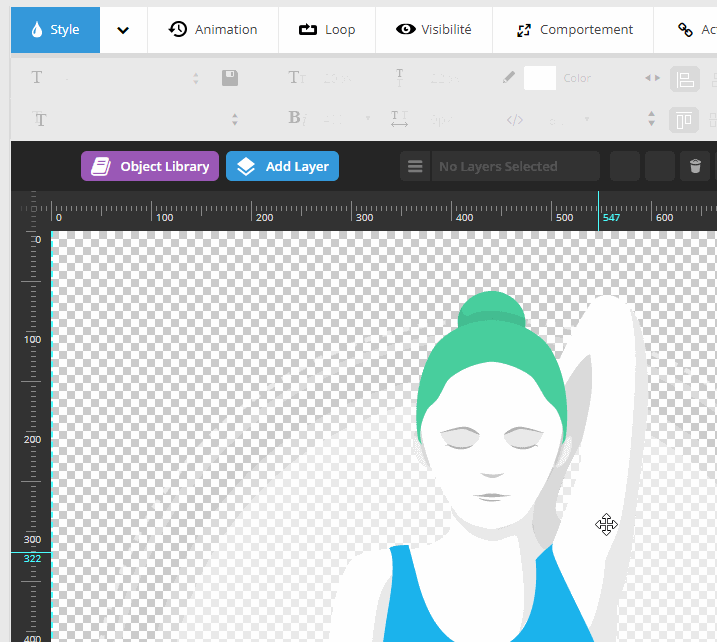







Bjr ، من از تم مادام العمر استفاده می کنم. اما من نمی دانم چگونه و چه نام مستعار بگذارم تا جامدادی من در صفحه اصلی من ظاهر شود. علاوه بر این ، من به قسمتی دسترسی ندارم که بتوانم تغییرات خود را در اسلایدم و انتشار آنها ذخیره کنم.
سلام،
در یک نوار لغزنده ، من می خواهم آرم کوچکی را که پیمایش را ترغیب می کند حذف کنم (بیضی سفید با 3 قطعه داخل) که برای کلیک کردن روی آن به یک تصویر کوچک ختم می شود ، ناگهان برای مرورگر کاملاً روشن نیست!
از Merci
والتر
سلام،
من در نمایان کردن نمایش اسلاید خود در صفحه اصلی سایت به زبانهای دیگر مشکل دارم. من می دانم که چگونه در افزونه و غیره ترجمه کنم. اما من تعجب می کنم که چرا نمایش پرده ای با این زبان در جلوی سایت قابل مشاهده نیست.
پیشاپیش از شما متشکرم!
سلام،
من WP را به 5.1.1 به روز کردم. و من فقط می خواستم یک اسلاید جدید اضافه کنم و متأسفانه به درستی نشان داده نمی شود. به جای نمودار ، من ابعاد ، نام پرونده و سایر تنظیمات را دارم که کارهای اسلایدهای خالی را هدایت می کند ، اما نمودار وجود ندارد. و نام پرونده خود مقدم بر متن "data-lazyload" است ، چه اشتباهی رخ داده است؟ چگونه می توانم آن را برطرف کنم؟
سلام،
آیا اسکرین شات دارید؟
سلام. بابت این مقاله از شما سپاسگزارم. اما من به دنبال چیزی هستم که مطمئن نیستم در مقاله دیده ام ، یعنی نحوه ایجاد اسلایدر مقاله با تشکر از قبل.
سلام،
ما هنوز آزمایش نکرده ایم.
سلام،
در سایتی که مدیریت می کنم ، پلاگین از قبل به خوبی نصب شده است. مشکلی که با آن روبرو هستم در ترتیب اسلایدهای من است ... کشیدن آنها نسبت به یکدیگر برای تغییر ترتیب ممکن است پیشینی باشد. بنابراین من موفق به کشیدن آنها می شوم ، اما پس از "قرار دادن" ، شماره اسلاید # ثابت می ماند و هنگام ضبط آنها به ترتیب اولیه بر می گردند. آیا نکته ای برای جلوگیری از حذف اسلایدهای خود در هر زمان که می خواهم یکی را بین دو مورد دیگر قرار دهم ، نکته ای دارید؟ در حال حاضر من از دکمه "کپی" استفاده می کنم و اسلایدم را تقریباً به طور کامل بازسازی می کنم اما واقعاً عملی نیست ... پیشاپیش متشکرم!
سلام،
آیا می توانید درخواست خود را دوباره بیان کنید؟ چون در پیگیری شما کمی مشکل دارم.
سلام
من برای هر دسته از تصاویر یک چرخ فلک وردپرس ایجاد کردم اما چگونه می توانم از چرخ فلک خارج شوم؟ آیا می خواهید x برای بستن خانه سایت باشد؟
مرسی دیوانس
buona خواهد بود
Puoi condividere uno screenshot؟
سلام،
من می خواهم نوار لغزنده را در سر قرار دهم، اما نمیتوانم آن را در صفحه اصلی وارد کنم، زیرا صفحه اصلی من را ایجاد کردم، بنابراین اگر من آن را در فهرست قرار دهید (اما اگر آن را در صفحه محتوا قرار دهید، به نظر می رسد، اما در هدر نیست).
من محلی هستم
کد مورد استفاده :: home1 برای کشویی، خانه، نام صفحه اصلی من است
و موضوع مورد استفاده: طبیعت-سعادت
با سپاس از شما
سلام،
من نمی فهمم که قبلا چه کار کردی آیا صفحه وبلاگ است که استقبال می کند؟ کد کوتاه کشویی اضافه کردید؟ اگر از آهنگساز ویژوال استفاده می کنید، می توانید به راحتی ویجت خود را اضافه کنید.
Bonsoir،
از Merci پور votre واکنش.
اگر کد خود را در index.php یک اسلایدر انقلابی-کشویی قرار دهم ، کار نمی کند. اگر آن را در هدر قرار دهم ، در تمام صفحات نمایش داده می شود ، در حالی که من از آن می خواهم در صفحه اصلی من نمایش داده شود (این صفحه ، من آن را مانند همه صفحات دیگر ایجاد کردم)
در صورت نمایش کد من ، کد من در اینجا است:
دوباره شب،
مشکل حل شد ، متشکرم که من را خواندید
سلام
آیا می توان تصاویر مخلوط عمودی و افقی را فقط با مخلوط کردن اندازه های تصاویر عمودی قرار داد تا بریده نشوند؟ به عنوان مثال ، اگر تصاویر افقی 1200 × 800 پیکسل داشته باشم ، اندازه عمودی برابر است ، اما در غیر این صورت 800 1200 XNUMX پیکسل قطع می شود.
Grazie anticipatively
سلام،
آیا شما یک نمونه تصویر دارید که به من نشان دهد؟
(ترجمه: Buongiorno ، Hai un esempio di un'immagag da mostrarmi؟)
سلام،
من Revolution Slider را در صفحه اصلی سایت خود تنظیم کرده ام ، اما نقاط گلوله قابل مشاهده نیست. با این وجود من آنها را در پارامترها فعال کرده ام ، آنها در پیش نمایش ظاهر می شوند اما در سایت من نمایش داده نمی شوند. آیا شما راه حلی دارید ؟
پیشاپیش از شما متشکرم،
لوسیا
سلام ممنون شما یک سبک CSS دارید که آن را ماسک می کند
سبک موردی؟ دقیقا چیه؟
متأسفم ، این صفحه کلید تلفن من بود که اصطلاح "CSS" منظور من را اصلاح کرد.
خوب و چطور این مشکل را رفع کنید؟
همانطور که به شما گفتم ، اگر همه موارد به درستی پیکربندی شده باشد ، به احتمال زیاد یک سبک CSS (یا از طرح زمینه شما یا از پلاگین دیگری) با Revolution Slider در تضاد است و دکمه هایی را که می خواهید مشاهده کنید مخفی می کند. به نظر می رسد. حل مسئله کمی فنی است ، زیرا در واقع شما باید بدانید که کدام سبک CSS برای اسلایدر اعمال می شود. از آنجا خواهید فهمید که چه چیزی مانع نمایش دکمه می شود. همچنین می دانید Revolution Slider این دکمه ها را نمایش می دهد یا خیر.
Bonjour در à توس،
من برای نمایش مقالات از نوار لغزنده Revolution استفاده می کنم. فراتر از دکمه دسترسی به مقاله ، می خواهم بتوانم روی تصویر کلیک کنم تا به آن دسترسی پیدا کنم. آیا میدانی که چطور آن را انجام بدهی ؟
مرسی دیوانس
شب خوبی جولیا
آیا می توانید نیاز خود را مشخص کنید؟ من برای درک مشکل دارم.
سلام همه
من از نوار لغزنده Revolution با یک ویدیوی YouTube در backgroung استفاده می کنم ، این ویدیو تقریباً قرار می گیرد. 8 ثانیه قبل از راه اندازی ، آیا می دانید راهی برای تسریع در راه اندازی این فیلم وجود دارد؟
با تشکر از آموزش ها ، به زودی در سایت خود می بینیم.
bientôt
سلام،
با تشکر از شما برای همه این اطلاعات مفید.
با این حال ، ما می خواهیم بدانیم که چگونه دو اسلاید ویدیویی در یک نوار لغزنده دنبال شوند ، زمانی که یکی از فیلم ها در یک پخش کننده خارجی (youtube ، vimeo) و دیگری در همان سایت میزبانی می شود.
ما در اسلاید 1 ویدیویی را که در لوله شما قرار دارد و فیلم بعدی را در اسلاید 2 قرار داده ایم اما وقتی اولین بار پایان می یابد ، دوم شروع نمی شود. اولین ویدیوی میزبانی شده در you tube با گالری فیلم you tube به پایان می رسد.
از Merci د votre مشاور
شب عروسی، من فکر می کنم که شما باید یک اسلاید را که برای ویدئوی شما مناسب است، برای همیشه بگذارید.
سلام اول از همه با تشکر از شما برای این پلاگین فوق العاده
مشکل من این است که من سایت خود را در یک رایانه لوحی یا تلفن هوشمند باز می کنم که اسلایدها خیلی کند نشان می دهند. واقعاً این یک مشکل بزرگ برای من است
از Merci
سال نو مبارک به شما
احتمالاً یک مسئله عملکرد است. شاید سایت شما بیش از نیاز خود از پرونده ها استفاده کند. سعی کنید از اسلاید خود روی یک موضوع پیش فرض استفاده کنید. اگر هنوز کند است ، دلیل اصلی آن اسلاید است ، شما باید پرونده های خود را بررسی کنید.
سلام،
دکمه اشتباه است ، من به طور تصادفی یک نوار لغزنده را از انقلاب لغزنده حذف کردم.
آیا می توان این عمل را واگرد کرد و دوباره آن را پس گرفت؟
خیلی از شما متشکرم!
سلام،
اگر اشتباه هستم، اما من فکر نمی کنم این امکان وجود دارد.
از شما بسیار سپاسگزارم برای کمک!
سلام،
من یک مشکل کوچک در کنار این اتصال دارم.
در هر بار چرخش کشویی ، من یک هاله تاریک دارم که کیفیت کلی هر عکس را تغییر می دهد.
چگونه می توانم این هاله تاریک را حذف کنید.
از شما بسیار سپاسگزارم و بالا این مقاله است.
مارگواکس
سلام،
لطفاً یک عکس از صفحه به اشتراک بگذارید؟
سلام،
سعی می کنم کاری را انجام دهم که به نظرم ساده برسد: اسلایدر من در وسط صفحه است و دوست دارم فقط وقتی روی صفحه ظاهر می شود راه اندازی شود (بنابراین باید به سمت آن بروید). اما من نمی توانم.
هر بار که بارگیری صفحه شروع می شود ، بنابراین وقتی به منطقه مورد نظر می رسم ، همه انیمیشن ها از قبل گذشته اند ، ناراحت کننده است ...
کسی راه حلی دارد؟
تعطیلات مبارک و توسط راه!
فردریک
Bonjour در فردریک،
اگر اسلایدر با Revolution ایجاد شده باشد ، فکر می کنم انجام کاری که می خواهید انجام دهید کمی پیچیده است. به عنوان مثال می توانید:
1. بگذارید همه کارها بصورت حلقه ای انجام شود. وقتی در منطقه مورد نظر قرار گرفتیم ، ناگهان همه چیز از سر خواهد گرفت.
2. نمایش تصاویر مهم را به تأخیر بیندازید.
اگر راه حلی پیدا کردید به من بگویید ...
سلام،
چگونه می توان تصاویر را در قالب های مختلف به درستی نشان داد و بالای عکس من یا فقط بخشی از آن را نداشت. نمی توانم اصلاح کنم (عکس خود را در وسط قرار دهید!)
از Merci
سلام،
ما باید ابعاد را افزایش دهیم. ارتفاع مخصوصا
سلام تیری و هرو ،
من فقط می خواستم اعلام کنم که سرانجام توانستم پرونده زبان اصلی Revolution Slider را برای ترجمه به فرانسوی بازیابی کنم.
بنابراین شما می توانید ترجمه فرانسوی RevSlider در WP Traduction را در آدرس زیر پیدا کنید: http://wp-traduction.com/downloads/traduction-francaise-de-lextension-revolution-slider/.
Amicalement،
برونو
با تشکر از شما برونو برای ترجمه، امیدوارم که ده ها خواننده این مقاله راه حلی پیدا کند.
Amicalement،
تیری
سلام،
من سعی می کنم یک ترفند برای نمایش یک نوار لغزنده به طور تصادفی در صفحه اصلی من.
در واقع من 6 اسلایدر مختلف دارم که هر کدام از 3 اسلاید تشکیل شده اند. ای کاش هنگام اتصال یا تازه سازی ، شخص فقط یک اسلایدر را ببیند. آیا امکان دارد ؟
ممنون از مشاوره
VS
شب صبح بخیر،
آیا شما در کنار کش سایت نگاه کرد؟
خوش آمدید چگونه به Rev Slider بازیابی اطلاعات فراداده woocommerce محصول؟
سلام بن،
با عرض پوزش ، اما ما هیچ نکته خاصی نداریم ، لطفاً از پشتیبانی Revolotion Slider بپرسید.
سلام و تشکر از شما برای این آموزش! من به نوبه خودم با حالت Responsive مشکلی دارم. من لایه ها را در اسلایدهایم ادغام کردم اما در حالت Small Screen ، اسلایدها خیلی کوچک هستند: http://greggtest.phpnet.org/temp/Capture.jpg
آیا شما از پارامترهای ادغام ایده دارید؟ من واقعاً تمام پیکربندی های ممکن را امتحان کرده ام و واقعاً در تلاش برای عبور از آن هستم.
پیشاپیش از کمک و وقت شما سپاسگزارم
گرگ
سلام گرگ،
اول از همه ، من می خواهم به شما اطلاع دهم که ما در حال کار بر روی به روز رسانی برای Revolution Slider هستیم.
RS چه نسخه استفاده می نمایید؟
سلام ، من می خواهم عکسهای عمودی و افقی را با لغزنده چرخش 800 × 800 پیکس مخلوط کنم. من در تنظیمات شبکه گم شده ام ، ...
با تشکر از شما در پیشبرد. کریس
عصر بخیر متیو،
با عرض پوزش برای پاسخ دیرهنگام ، ما این روزها بسیار مشغول ایجاد یک پلت فرم بزرگ هستیم که برای کاربران اینترنت مفید خواهد بود.
برای این نوع پیکربندی ، از شما دعوت می کنم با خدمات حرفه ای ما در صفحه اصلی تماس بگیرید.
Cordialement،
تیری
Bonjour در
از روز گذشته دیروز از این پلاگین کشویی Revolution استفاده کردم ، اما مشکلی دارم. من وردپرس دارم (به سایت من بروید) ، و می خواهم اسلایدر را در صفحه اصلی قرار دهم.
من راست به چپ خواندم که لازم بود کد کوتاه را در ابتدای صفحه قرار دهید ، اما ناگهان آن در صفحه است و خارج از صفحه نیست ...
برو به سایت من مراجعه کن ... دستورالعمل ها وجود دارد و درست بالای آن همه سیاه است ، اینجاست که باید نوار لغزنده را داشته باشد !!!
میشه به من کمک کنید ؟
از Merci
سلام،
همه چیز به موضوعی که استفاده می کنید بستگی دارد. و اگر مورد دوم بخشی را برای لغزنده در نظر گرفته باشد ، در اینجاست که باید لغزنده اضافه شود. آیا از آهنگساز تصویری استفاده می کنید؟
سلام،
بنابراین ، موضوعی که من خریداری کردم با Revolution Slider فروخته شد! نام تم TeslaThemes Cook است!
سلام Thigat،
متاسفانه این هفته برای ما بسیار مشغول بود، بنابراین متاسفانه برای تاخیر. OK. اگر موضوع RS را به عهده بگیرد، مشکلی نباید وجود داشته باشد.
آیا برای ارسال مشکل خود سعی کرده اید با نویسنده تماس بگیرید؟
Cordialement،
تیری
سلام،
مشکلی نیست بله کاملاً ، به موازات آن با نویسنده موضوع تماس گرفتم که فقط برای من پیامی ارسال کرد.
من مال شما اطلاع!
از Merci
Cordialement،
ژان میشل
OK. بدون نگرانی از این بازگشت متشکرم
سلام،
در هر صورت من از کمک شما تشکر می کنم.
برای اطلاعات: باید "header_slider" را در قسمت "option page" در صفحه "Home" قرار دهید.
bientôt
جین م
OK. با تشکر از شما ژان سکته قلبی
Bonjour در
من یک صفحه لغزنده در صفحه اصلی با دکمه ها (PUB BANNERS، WEBDESIGN، VIDEO ANIMATIONS، PRINT) دارم که باید با کلیک اسلایدهای مختلف چرخش کشویی دیگر پیوند داده شود. من روی هر اسلاید از کشویی دوم لنگر می گذارم و هر دکمه یک لینک به لنگر دارد. متأسفانه تمام پیوندها به اسلاید اول اسلایدر (اینجا PUB BANNERS) می روند.
میشه به من کمک کنید ؟ 🙁
موضوع AVADA برای WP
سلام کوکو،
ببخشید آخر هفته ها کار نمی کنیم در مورد Avada ، من این موضوع را کهنه است دوست ندارم. در صورت تمایل می توانم یکی دیگر را برای شما توصیه کنم.
برای نوار لغزنده، چه تنظیمات اصلی استفاده می شود؟
سلام،
وقتی به یک لغزنده دیگر انقلاب می گویید ، می گویید که در یک صفحه دو لغزنده دارید؟
پیشینی ، دکمه های ناوبری لغزنده ها فقط برای کشویی که به آن متصل شده اند کار می کنند و اصولاً (بدون تغییر پیشرفته) هیچ ارتباطی با سایر اسلایدرها ندارند.
در عین حال از شما می خواهم که وضوح بیشتری داشته باشید ، زیرا من عبارت "پیوند دادن به کلیک" را کاملاً درک نمی کنم.
سلام،
من همچنین با پیوندهای داخل کشویی که در بالای سایت OnePage قرار دارم مشکلی دارم.
وقتی روی یکی از این پیوندها کلیک می کنید ، می خواهم مستقیماً به قسمت "لنگرگاه" واقع در زیر هدایت شوم.
در پیوند من "# نام لنگر" را به وضوح مشخص کردم اما با وجود تغییر URL در مرورگر ، هیچ تاثیری ندارد.
از طرف دیگر ، اگر بخواهم در پنجره جدیدی باز شوم ، با پیمایش در بخشی از سایت مورد نظر من کاملاً کار می کند.
آیا میتوانی به من کمک کنی؟
من از آخرین نسخه پلاگین ، وردپرس و موضوع SUPREMA خود استفاده می کنم.
سلام،
متأسفانه ، این بخشی نیست که بتوانیم از آن در قسمت رایگان این آموزش استفاده کنیم.
Désolé
من درک می کنم،
اما آیا می دانید اگر این عمل ممکن است؟
هرگز آزمایش نشده است متاسف
سلام تیری،
من چیزهای زیادی در مورد این افزونه می شنوم که به نظر می رسد توسط بسیاری از افراد استفاده می شود ، بنابراین من تعجب می کنم که می توانیم ترجمه فرانسوی آن را پیدا نکنیم.
ناگهان ، من به خودم می گویم که حتما افراد علاقه مند وجود دارد ، درست است؟
در این صورت ، اجازه دهید پرونده .po یا .pot را برای من ارسال کنند تا بتوانم این ترجمه را به کاتالوگ خود اضافه کنم.
Amicalement،
برونو
سلام برونو،
من هنوز منتظر ارائه خدمات شما هستم ؛). بنابراین می توانیم جزئیات بیشتری در مورد پیشنهادات ترجمه شما به آنها ارائه دهیم.
Amicalement،
تیری
Bonjour در à توس،
اگر علاقه مند، من فقط ترجمه در اینجا: http://leswebmastersdumidi.fr/2016/01/17/revolution-slider-traduction-francaise/، برای نسخه 5.1 (نمی دانم برای 5.2 کار می کند ..). تمام افزونه ها به درستی ترجمه شده اند. باید تشخیص داد که ، با در نظر گرفتن تعداد توابع این پسوند ، ترجمه. فرانسوی زیاد نیست. به نظر من این تنها نقص موجود در این افزونه است ، زیرا در غیر این صورت کامل است.
سلام Gardphil،
تشکر از شما برای سهم
Bonjour در
آیا در "تصویر لایه" ممکن است تابعی وجود داشته باشد که اجازه تغییر این مورد با شناور ماوس را بدهد؟
در واقع من می خواهم یک اسلاید با مناطق مختلف با تیرگی کم ایجاد کنم اما در حالت شناور به 100٪ کدری تغییر می کند
مرسی دیوانس
سلام فیل،
من یک متخصص Revolution Slider بزرگ نیستم ، شاید Hervé بتواند به شما پاسخ دهد. اما به نظر من این احتمال وجود ندارد.
Cordialement،
تیری
سلام،
می آیم تا سخنان تیری را تأیید کنم. به طور پیش فرض Revolution Slider این اجازه را نمی دهد ، من به دنبال پسوند دیگری هستم که می تواند کار را انجام دهد ، اما نتیجه خوبی پیدا نکردم.
اما این بدان معنا نیست که دستیابی به آن غیر ممکن است.
چه چیزی را می خواهید در تغییر مکان تغییر دهید؟ یک تصویر؟ یک متن ؟
از پاسخ ها و تحقیقات خود متشکریم
در واقع این مربوط به تصویری (CTA) است که در طی پل هوایی ارائه می شود ...
شرم آور است که عملکرد CSS / JavaScript به کل اسلایدر مربوط می شود و به صورت اسلاید به صورت اسلاید نیست ... اساساً من می توانستم این تصویر را هنگام قرار گرفتن روی صفحه کشویی تغییر دهم اما نه فقط در قسمت مورد نظر
من نمی دانم اگر من روشن هستم
CDT
با عرض پوزش، من فکر نمی کنم که ممکن است با انقلاب لغزان.
اما شما می توانید به صفحه پرسیدن سوال به:http://codecanyon.net/item/slider-revolution-responsive-wordpress-plugin/2751380/comments
Ps: متاسفانه برای پاسخ دیر شده
با سلام و تشکر از شما برای آموزش خود را!
من مشکلی دارم که در هیچ جایی توضیح داده نمی شود ...
من باید دکمه هایی را در زیر کشوی "INFO" قرار دهم که به ترتیب به اسلایدها اشاره می کنند.
از نوع "button1" بر روی نوار لغزنده "INFO" عمل می کند و می خواهد به اسلاید شماره 1 بروید
"button2 روی نوار لغزنده" INFO "عمل می کند و می خواهد به اسلاید شماره 2 بروید
به عبارت دیگر ، با همان رفتاری که انگار "ریز عکسها" در زیر داریم ، که اسلاید صحیح را برای مثال "اسلاید به سمت راست یا چپ" می نامد.
من برای مثال سعی کردم با قرار دادن یک url بر روی دکمه شماره 2 همانند لنگر ، اما کار نمی کند ...
یا با مفهوم API ، اما من نمی توانم مثالی پیدا کنم و داستان را نمی فهمم ...
من می دانم که انجام این کار با گزینه های پیشرفته امکان پذیر است ، اما به نظر نمی رسد که آنها را عملی کنم !!!! من دو روز است که در آن هستم ...
در واقع، اگر شما تا به حال توضیح یا به عنوان مثال کد قرار داده است، من تا حد زیادی علاقه مند هستم!
BIEN à VOUS.
سلام،
اگر من خوب نگرانی شما را درک، شما می خواهید برای اضافه کردن دکمه های ناوبری بین اسلاید در نوار لغزنده؟
اگر این مورد است ، پس وقتی در حالت ویرایش یک نوار لغزنده هستید ، به بخش "پیمایش" ، گزینه "سبک ناوبری" بروید ، "navbar" را انتخاب کنید و گزینه "همیشه نمایش ناوبری" را انتخاب کنید "بله" "
بنابراین دکمه های ناوبری خواهد شد به نوار لغزنده خود را اضافه شده است.
اگر مشکل همچنان ادامه دارد، لطفا به من اجازه دهید نوار لغزنده مورد نظر را در وبلاگ خود مشاهده کنم.